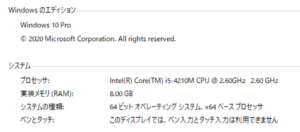KaliLinuxでCrypterを使用してデータを暗号化及び復号化する
スポンサーリンク
KaliLinux2021.1でCrypterを使用してデータを暗号化及び復号化することについて解説しています。
Crypterは、OpenSSLを使ってファイルを暗号化・復号化するためのシンプルなシェルユーティリティです。OpenSSLとは、暗号通信プロトコルであるSSL・TLSの機能を実装したオープンソースで開発・提供されるソフトウェアです。
今回は、あくまでサイバーセキュリティの実験&検証目的ですので、悪用が目的ではありません。
■PC環境
Windows 10 Pro
VirtualBox6.1
Kali Linux 2021.1(Debian (64-bit))
■Kali Linuxを起動する
クリックすると、Kali Linuxが起動します。起動後、ログイン画面が表示されますのでユーザIDとパスワードを入力し「Log in」ボタンをクリックします。
クリックすると、Kali Linuxにログインすることができました。
ログイン後、上部メニューになる「ターミナルエミュレーター」をクリックし、ターミナルを起動します。
$sudo su
起動後、上記のコマンドを入力し、Enterキーを押します。スーパーユーザ(root)権限に切り替えます。
■Crypterのインストール
#git clone https://github.com/nodesocket/cryptr.git
切り替えた後に、上記のコマンドを入力し、Enterキーを押します。リポジトリをクローンします。
Cloning into 'cryptr' ... remote: Enumerating objects: 96, done. remote: Counting objects: 100% (16/16), done. remote: Compressing objects: 100% (10/10), done. remote: Total 96 (delta 6), reused 13 (delta 6), pack-reused 80 Receiving objects: 100% (96/96), 21.99 KiB 1.57 MiB/s, done. Resolving deltas: 100% (48/48), done.
Enterキーを押して、しばらくするとクローンが完了となります。
#ln -s "$PWD"/cryptr/cryptr.bash /usr/local/bin/cryptr
完了後、上記のコマンドを入力し、Enterキーを押します。lnコマンドのオプションで、シンボリックリンクを作成します。
Enterキーを押すと、シンボリックリンクが作成完了となります。これでインストールは完了となります。
■テキストファイルのデータを暗号化及び復号化する
インストールの完了後、テキストファイルのデータを暗号化及び復号化します。
今回は上記のフォルダ内にtest.txtというtxt形式のファイルを用意し、その中に個人情報やパスワードを仮で入れます。
cryptr encrypt test.txt(暗号化したファイル)
入れた後、ターミナルに戻り、上記のコマンドを入力し、Enterキーを押します。
enter aes-256-cbc encryption password:(aes-256-cbcの暗号化パスワードを入力します)
Enterキーを押すと上記のメッセージが表示されますので、パスワードを入力します。入力後、Enterキーを押します。
Verifying enter aes-256-cbc encryption password:(aes-256-cbc暗号化パスワードの入力を検証する)
Enterキーを押すと、上記のメッセージが表示されますので、検証のため、再度パスワードを入力します。入力後、Enterキーを押します。
これで、test.txtというtxt形式のファイルの暗号化が完了しました。
■暗号化の確認
#ls
完了後、データが暗号化されたのか確認してみます。上記のコマンドを入力し、Enterキーを押します。現在のディレクトリのファイルやフォルダを一覧表示します。
Enterキーを押すと、現在のディレクトリ内に「.aes」という拡張子が表示されたファイルが書き出されています。これがtest.txtというtxt形式のファイルを暗号化したものです。
#cat test.txt.aes
この暗号化されたファイルを上記のcatコマンドを使って中身を確認します。入力後、Enterキーを押します。
Enterキーを押すと、ファイルの中身が出力されます。出力されたものを確認すると、文字化けしており、情報が読み取れないようになっています。これで暗号化されていることが確認できました。
■暗号化されたデータを復号化する
確認後、今度は暗号化されたデータを復号化してみます。
#cryptr decrypt test.txt.aes(暗号化されたファイル)
復号化する際は、ターミナル上で、上記のコマンドを入力し、Enterキーを押します。「.aes」という拡張子が表示された暗号化ファイルを指定します。
enter aes-256-cbc decryption password:(aes-256-cbcの復号用パスワードを入力します)
Enterキーを押すと、上記のメッセージが表示されますので、暗号化する際に設定したパスワードを入力します。入力後、Enterキーを押します。
Enterキーを押すと、復号化が完了します。